如何设置Excel启动时自动打开文件
摘要:方法一、启动Excel2010,在“文件”选项卡界面的左侧单击“选项”按钮,如图所示:然后打...
方法一、
启动Excel2010,在“文件”选项卡界面的左侧单击“选项”按钮,如图所示:
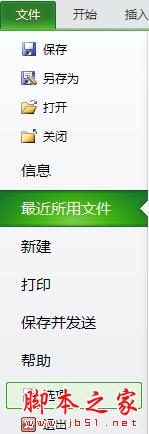
然后打开“Excel选项”对话框,单击“高级”选项卡,在其中的“常规”栏的“启动时打开此目录中的所有文件”文本框中输入需要打开文件的路径,单击“确定”按钮,如图所示:
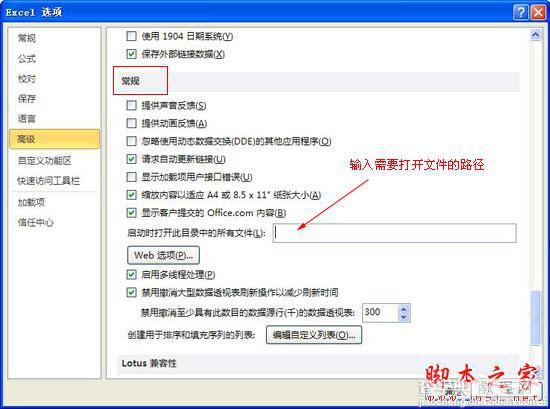
方法二、
通过使用Windows搜索功能,查找电脑中名为XLSTART的文件夹,如图所示:
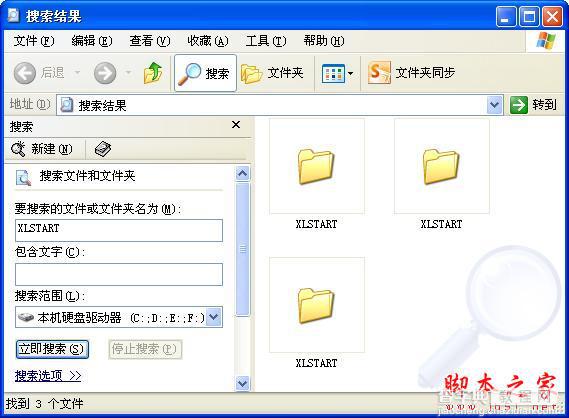
一般能查找到两个以上的同名文件夹,将需要打开的文件存放在任意文件夹中,即可在启动时自动打开这些文件。
注意:如果在使用方法二无法打开你要的文件,是因为你电脑安装了多个版本的Excel,不同版本其对应的XLSTART的文件夹也不同,找到相应的文件夹存放就可以了。
【如何设置Excel启动时自动打开文件】相关文章:
★ 如何设置Word2007文档中双面打印机在打印时在纸张正面
★ 如何在Excel2010中利用函数法自动表内求和,求平均值运算
